
Cómo utilizar Postman para llamar a la API de SuccessFactors mediante el método de autenticación OAuth y el generador de aserciones SAML sin conexión de SAP.
Cómo usar Postman para llamar a la API de SuccessFactors usando el método de autenticación OAuth.
Introducción:
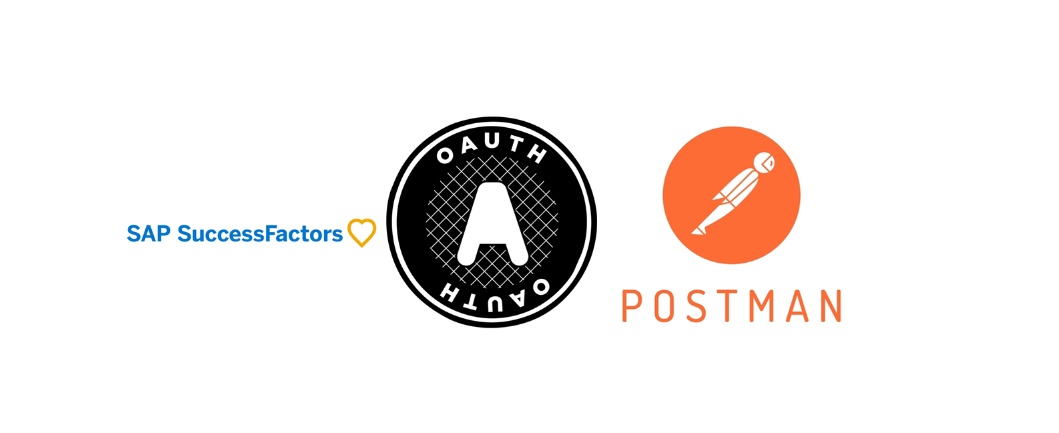
Con la próxima eliminación de la autenticación básica el 20 de noviembre de 2026, es importante comenzar a usar OAuth como método de autenticación para nuevos escenarios de integración. Este tutorial lo guiará a través del proceso de uso del método de autenticación OAuth en Postman, una herramienta muy valiosa para el desarrollo de la integración.
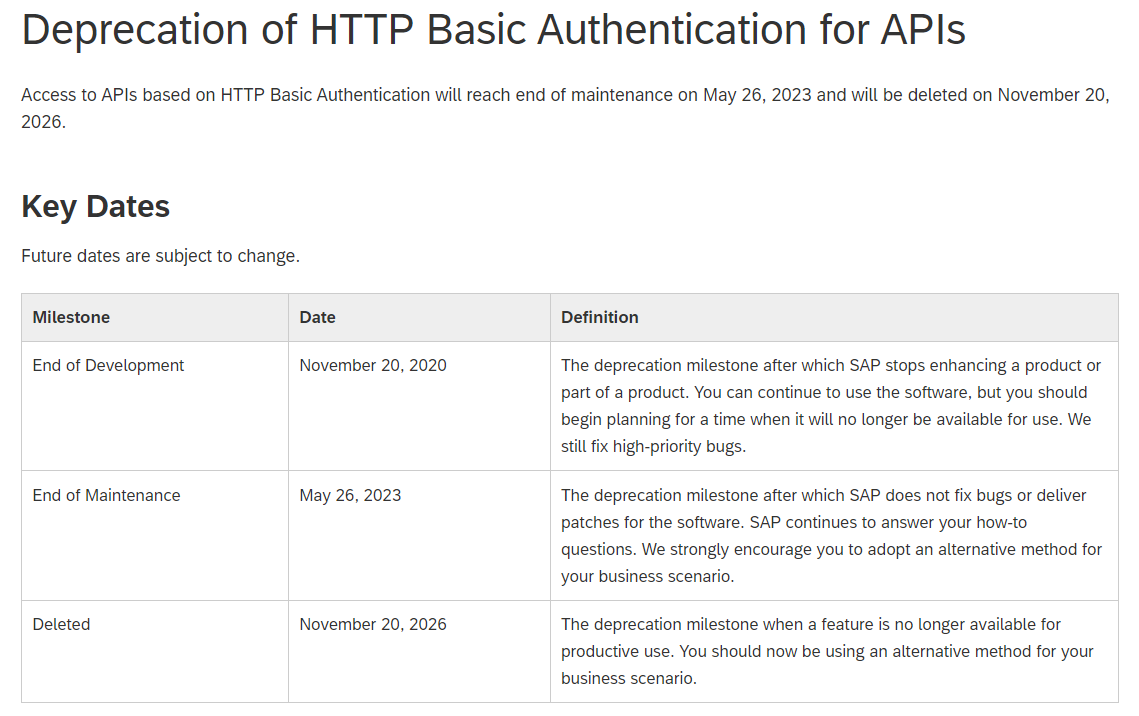
Además, con la obsolescencia de OAuth IdP API /oauth/idp, necesitamos usar otra forma de generar aserciones SAML. En este tutorial, utilizaremos la herramienta generadora de aserciones SAML sin conexión proporcionada por SAP.

Referencia:
https://launchpad.support.sap.com/#/notes/3239495
Este tutorial fue creado combinando información de varias fuentes y experiencias personales. ¡Empecemos!
requisitos previos:
Familiaridad con Postman, SuccessFactors y el sistema operativo Windows.
Ya se registró un cliente en SuccessFactors:
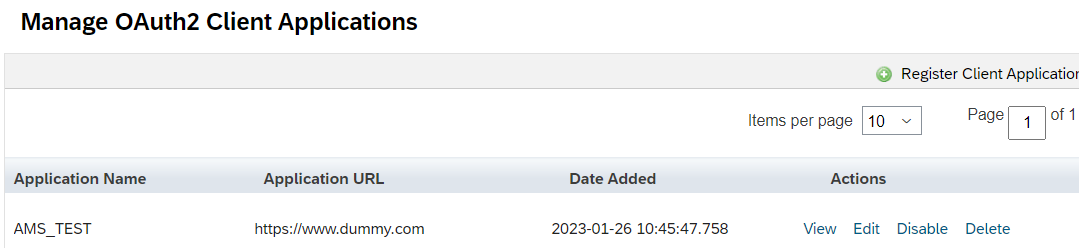
Instrucciones paso a paso:
- Descargue Apache Maven desde archivos binarios de https://maven.apache.org/download.cgi
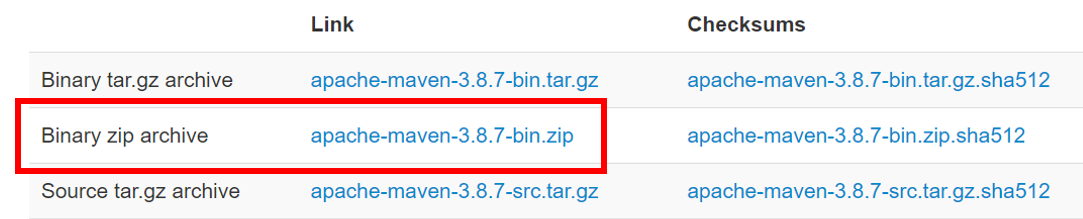
Una vez descargado, vaya a su carpeta de descargas y mueva el archivo a una carpeta más segura. Por ejemplo, coloqué el mío en una carpeta que creé en mi escritorio (C:\Users\HPX360\Desktop\Tutorial).
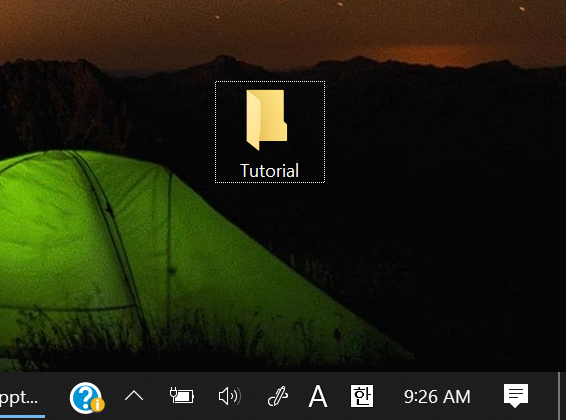
Extrae el archivo zip.
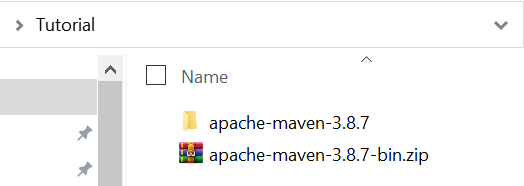
2. Descargue e instale Java JDK.
Haga una búsqueda en Google de «descargas de Java JDK», ya que la URL depende de dónde sea.

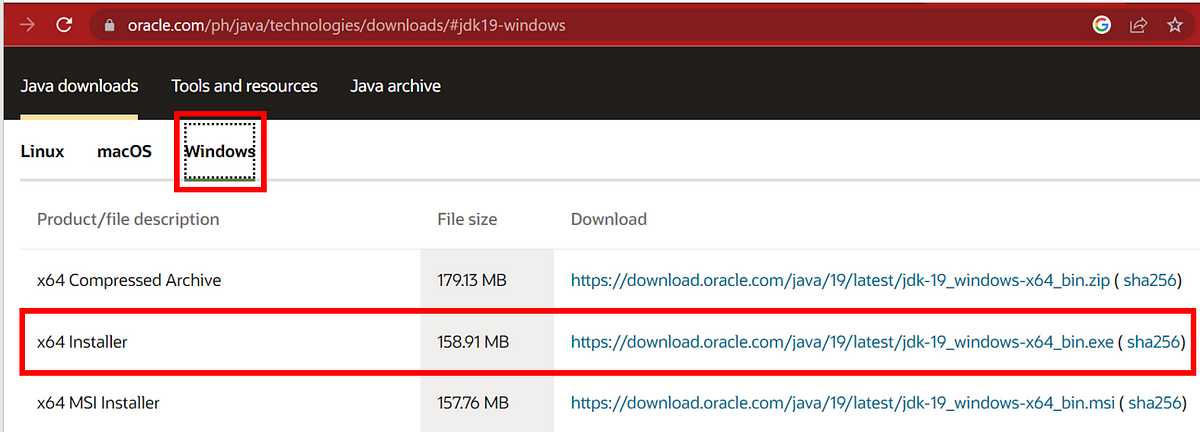
Haga clic en la pestaña de Windows y descargue el instalador x64.
Ve a tu carpeta de descargas e instálalo.
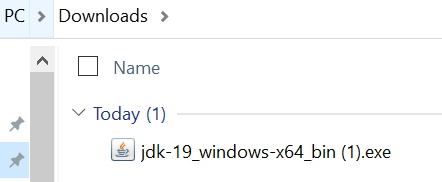
Tome nota de la carpeta de instalación (C:\Program Files\Java\jdk-19)
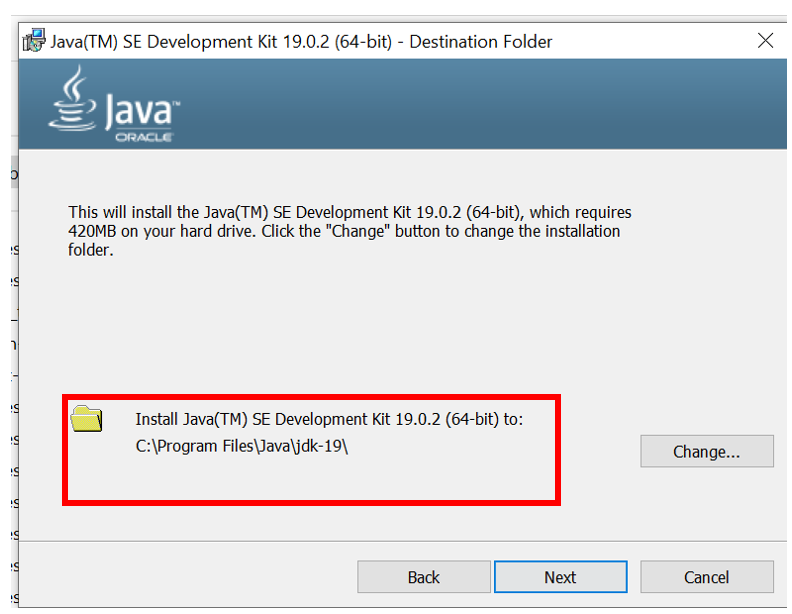
3. Configure las variables de entorno en su máquina.
Use la barra de búsqueda al lado del botón de Windows y busque «entorno»

Del resultado, elija «Editar las variables de entorno del sistema»
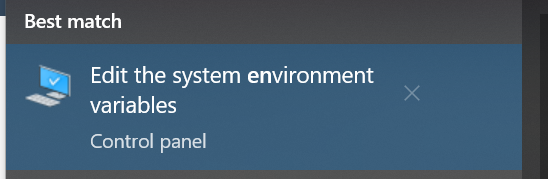
Haga clic en Variables de entorno…
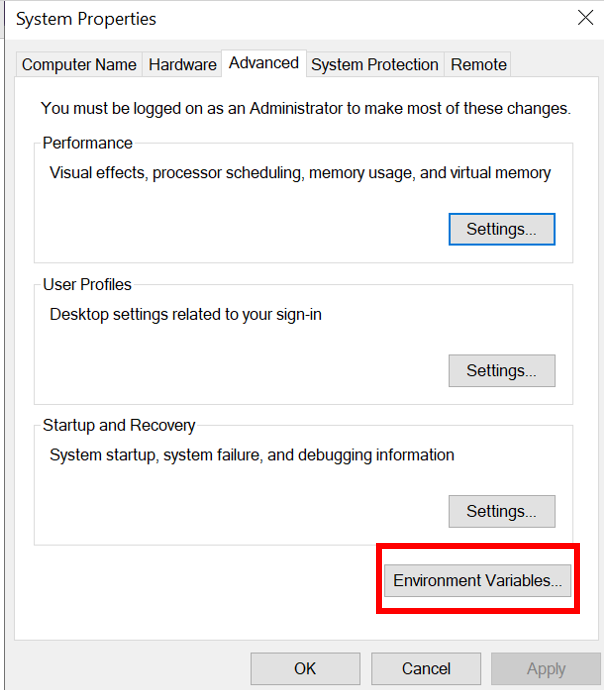
Agregue la variable JAVA_HOME en las variables de usuario y sistema haciendo clic en el botón Nuevo
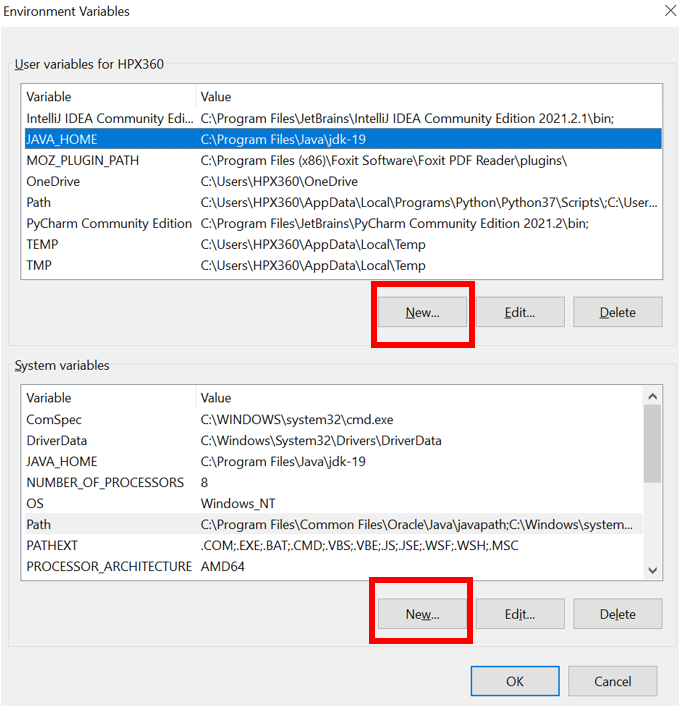
Nombre de la variable: JAVA_HOME
Valor de la variable: carpeta de instalación de Java JDK que descargó anteriormente.
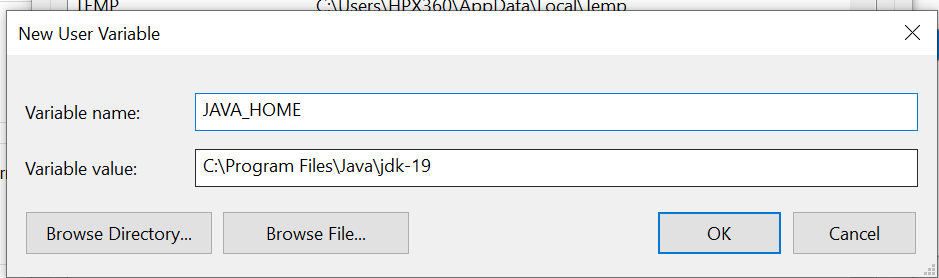
Agregue los mismos valores a la variable del sistema.
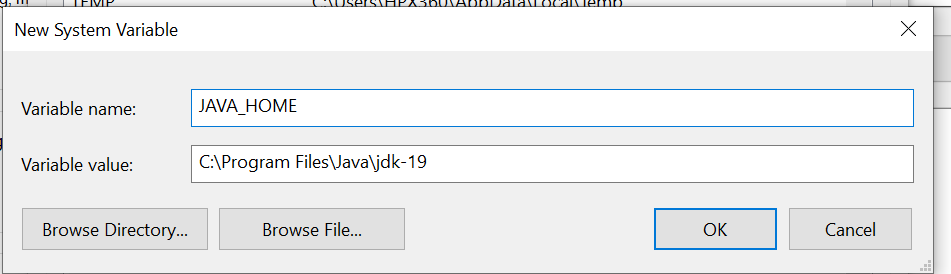
Agregue la ubicación de su carpeta Maven a la variable Path de su máquina.
Para conocer la dirección de ubicación de la carpeta, en nuestro ejemplo, podemos ir a la carpeta, luego hacer clic derecho en la parte superior y hacer clic en copiar dirección como texto.
Ejemplo: C:\Users\HPX360\Desktop\Tutorial\apache-maven-3.8.7
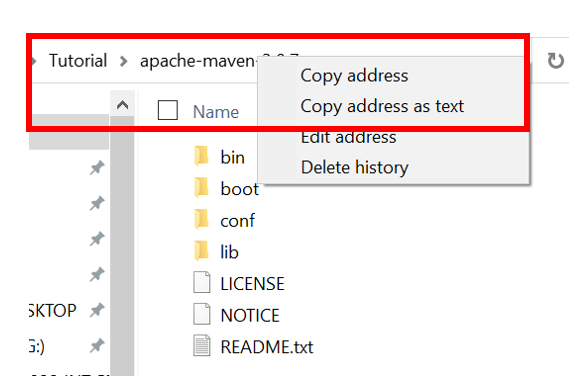
En mi máquina, ya hay una variable de ruta, así que solo hago clic en Editar y luego en Nuevo, luego agrego el directorio maven a las variables del usuario y del sistema.

Haga clic en Aceptar y otro Aceptar para guardar las variables
3. Descargue y extraiga la herramienta de generación de SAML proporcionada por SAP
https://launchpad.support.sap.com/#/notes/3031657
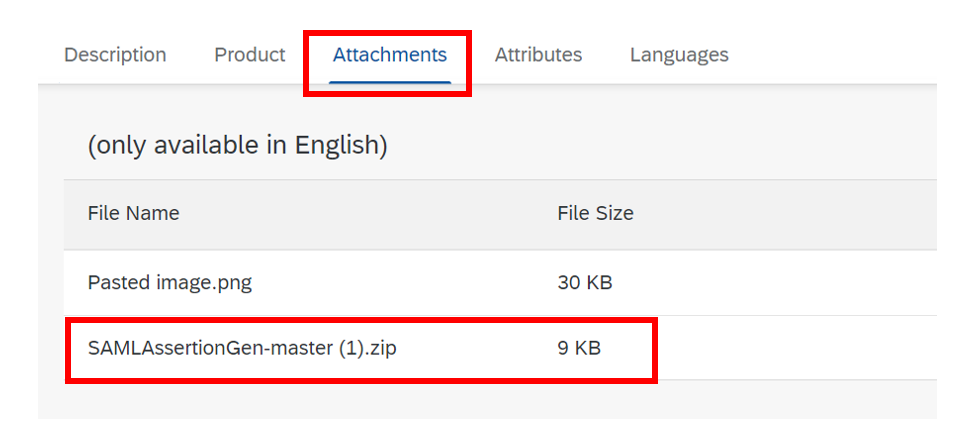
Guárdalo en la carpeta de tutoriales y extrae el archivo zip.
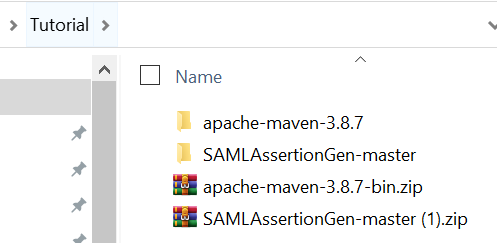
4. Configure la herramienta fuera de línea de SAP de aserción SAML.
Dentro de la carpeta que extrajo anteriormente, abra el archivo SAMLAssertion.Properties a través del editor de bloc de notas de su elección.
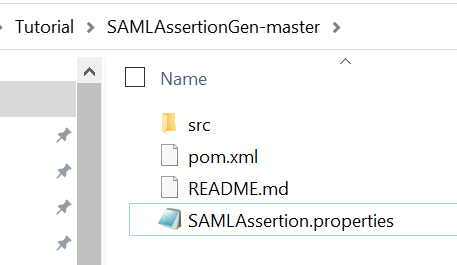
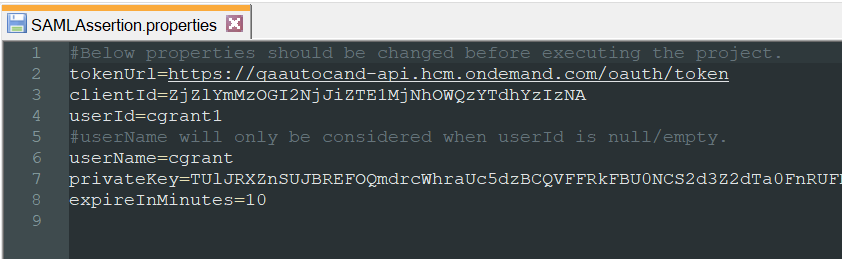
Cambie las propiedades del archivo con las de su arrendatario de SuccessFactors y guarde el archivo.
tokenUrl = https://
clientID = API Key del cliente registrado en SuccessFactors
userId = ID de usuario utilizado por el cliente registrado en SuccessFactors
nombre de usuario = déjalo como está
privateKey = certificado X.509 del cliente registrado en SuccessFactors
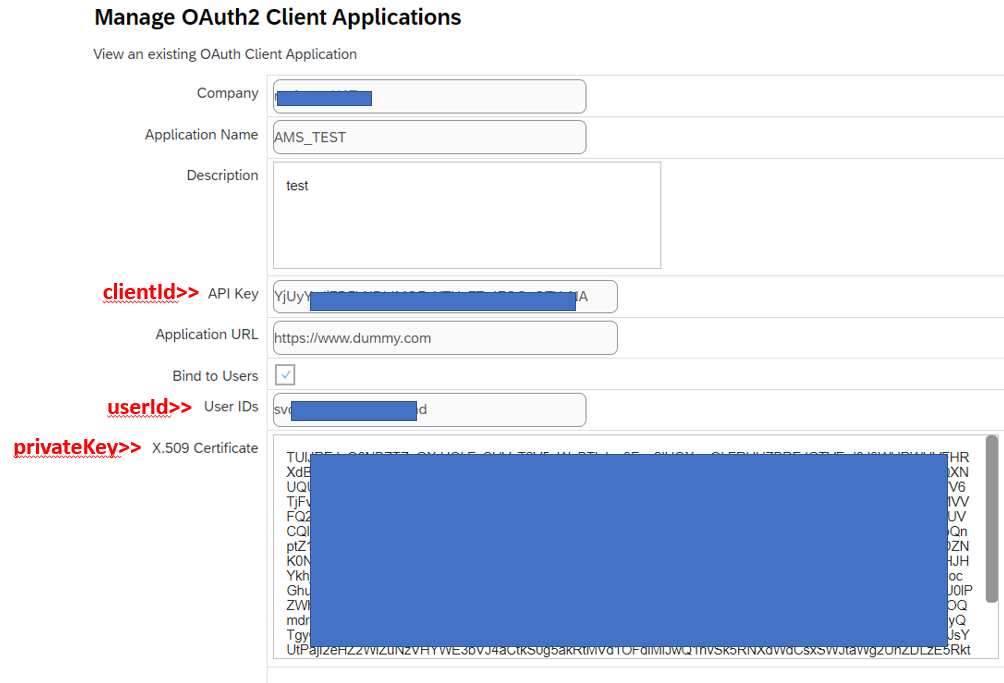
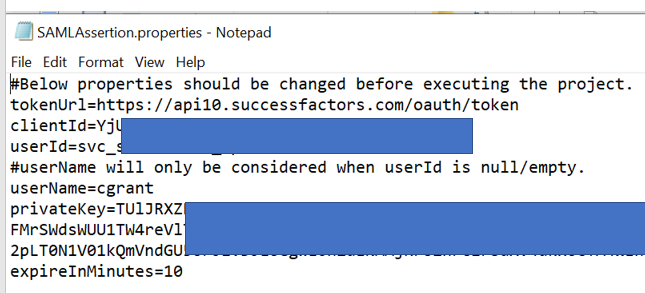
5. Genere aserciones SAML utilizando la herramienta fuera de línea de SAP.
Abra un símbolo del sistema desde el botón de búsqueda y luego haga clic en Aplicación de símbolo del sistema

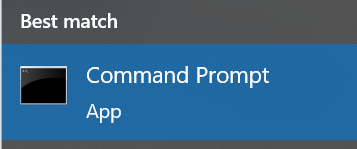
Ingrese cd <
Ejemplo:
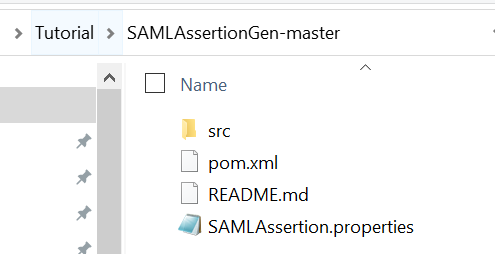

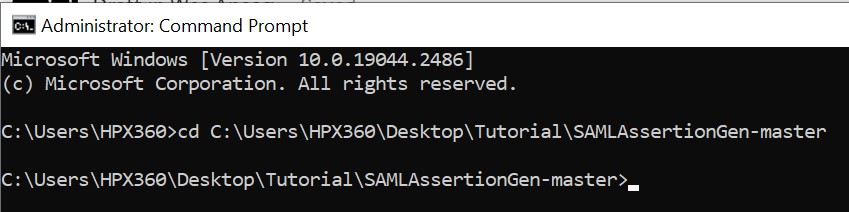
Ingrese el comando: mvn compile exec:java -Dexec.args=”SAMLAssertion.properties” y presione Enter

Si todos los pasos se configuraron correctamente, debería obtener un resultado como el siguiente:
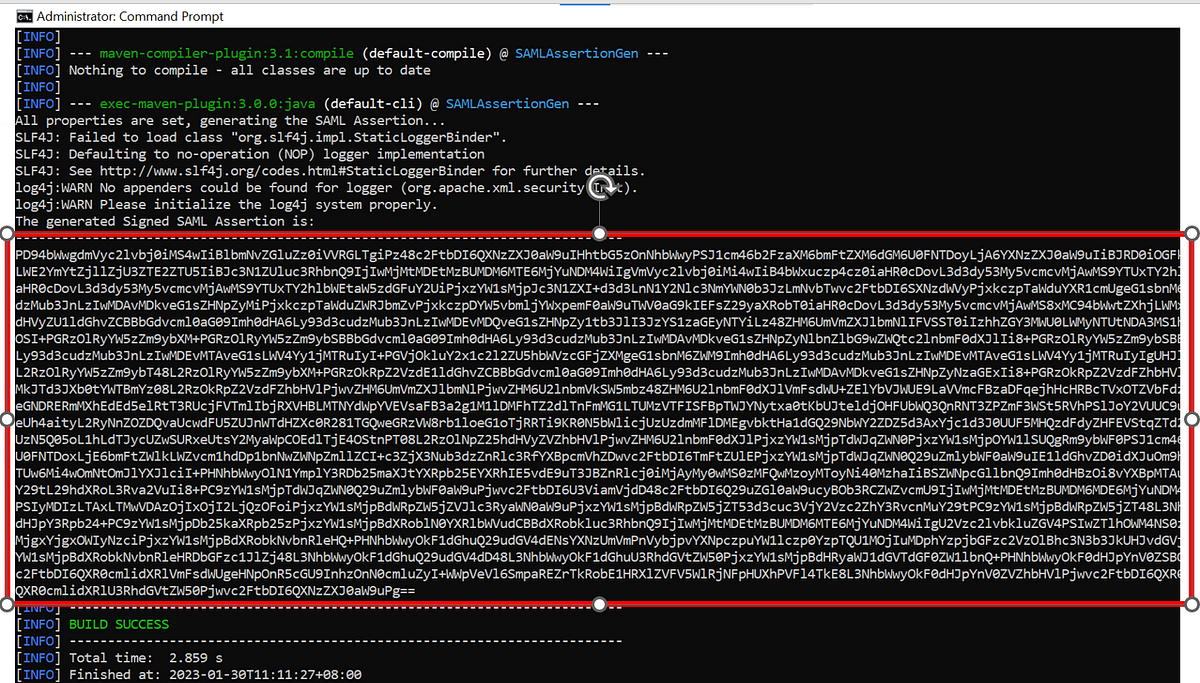
Copie y pegue la afirmación generada en algo parecido a un bloc de notas.
6. Configuración del cartero y llamada de prueba de la API
Utilice la afirmación que generamos anteriormente para obtener el token de SuccessFactors.
Haz una solicitud POST a https://
Vaya a la pestaña Cuerpo, elija raw e ingrese el valor company_id=
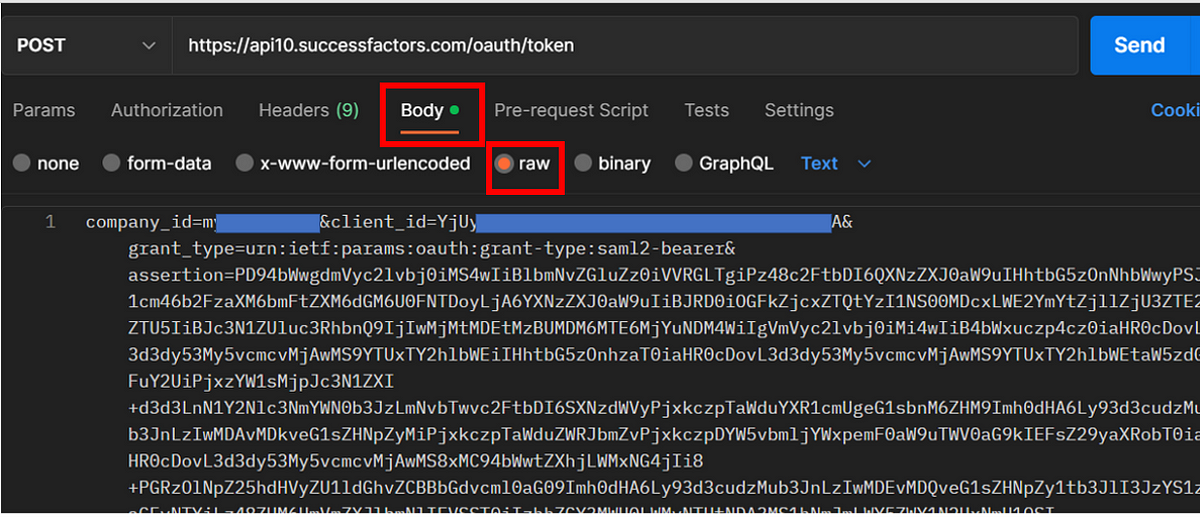
Obtendrá el token como respuesta. Copie este token.
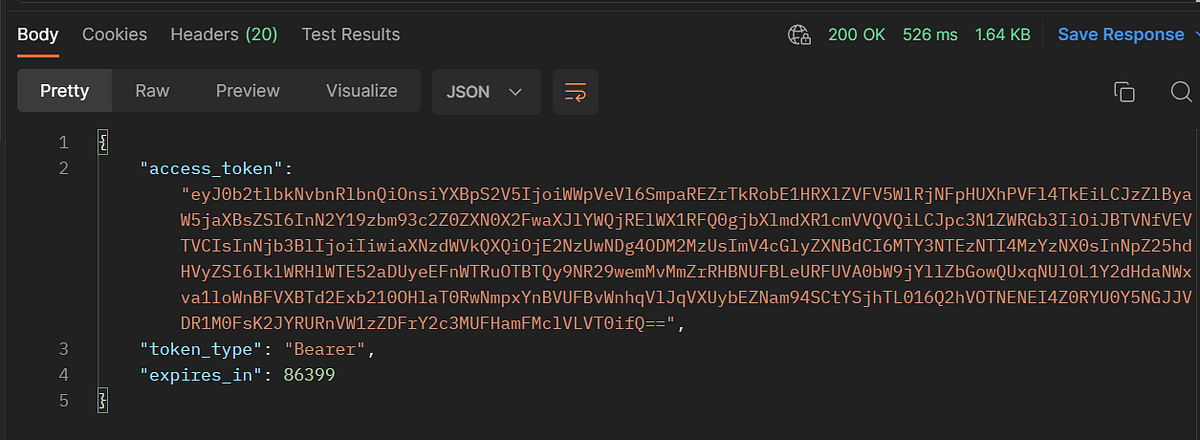
Cree una solicitud de obtención. Utilice cualquier llamada a la API que utilice habitualmente para las pruebas.
Vaya a Encabezados y luego agregue «Autorización» en la Clave con valor:
Portador
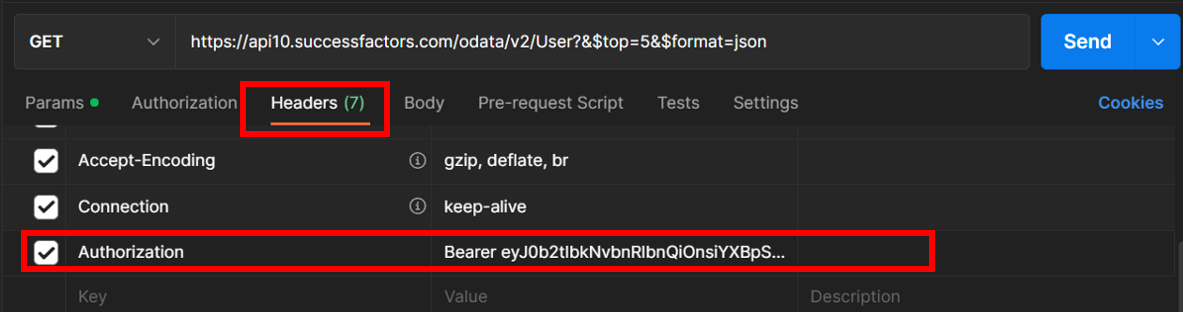
Presiona enviar para hacer la solicitud GET y obtendrás el resultado deseado. 🙂
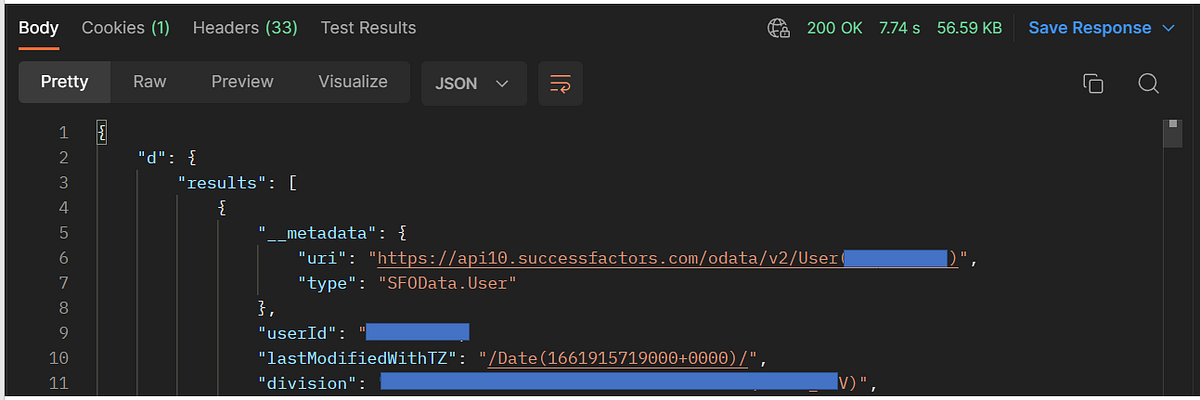
Recuerde que la aserción tiene una caducidad y una vez caducada, debe repetir los pasos 5 y 6 nuevamente.
¡Eso es todo por este tutorial! Espero que lo haya encontrado útil e informativo. Si tiene alguna pregunta o necesita más aclaraciones, no dude en preguntar. Su opinion es muy apreciada! ¡Gracias por tu tiempo! ¡Dame un aplauso abajo si te gustó este tutorial! ☺
Madrid
Calle Eloy Gonzalo, 27
Madrid, Madrid.
Código Postal 28010
México
Paseo de la Reforma 26
Colonia Juárez, Cuauhtémoc
Ciudad de México 06600
Costa Rica
Real Cariari
Autopista General Cañas,
San José, SJ 40104
Perú
Av. Jorge Basadre 349
San Isidro
Lima, LIM 15073

